Решите се проблема помоћу наших проверених решења
- Грешка 0к00000077 је уобичајена и на њу су се недавно сусрели корисници који су смањили верзију ОС-а.
- Грешка се обично појављује због проблема са управљачким програмом или проблема са везом.
- Да бисте покренули ствари, поново покрените рачунар и штампач, поново инсталирајте драјвер или промените својства штампача, између осталих решења.
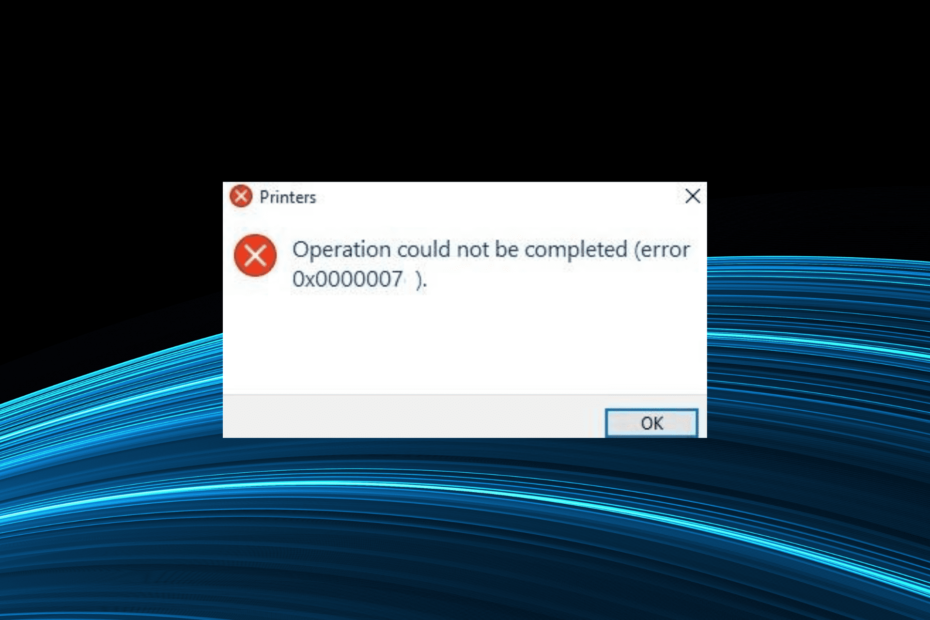
ИксИНСТАЛИРАЈТЕ КЛИКОМ НА ДАТОТЕКУ ЗА ПРЕУЗИМАЊЕ
Овај софтвер ће одржавати ваше драјвере у раду и тако вас чувати од уобичајених грешака на рачунару и квара хардвера. Проверите све своје драјвере сада у 3 једноставна корака:
- Преузмите ДриверФик (верификована датотека за преузимање).
- Кликните Започни скенирање да бисте пронашли све проблематичне драјвере.
- Кликните Ажурирајте драјвере да бисте добили нове верзије и избегли кварове у систему.
- ДриверФик је преузео 0 читаоци овог месеца.
Штампачи су витални део савремених рачунара, како у кућним тако и у канцеларијским подешавањима. Док неки иду са а
штампач који се дели преко мреже, други имају један намењен ПЦ-у. Без обзира на случај, и даље може изазвати грешке, а она која дуго мучи кориснике јесте 0к00000077.Комплетна порука о грешци гласи, Операција није могла да се заврши (грешка 0к00000077). Систем не подржава тражену команду. Проблеми са штампањем су уобичајене, а једноставно поновно покретање може поправити већину. Али за неке морамо да следимо детаљнији приступ. Хајде да сазнамо!
Шта је грешка штампача 0к00000077?
Грешка спречава кориснике да штампају иако скенирање и друге операције могу функционисати сасвим добро. Такође, у неколико случајева, 0к00000077 се појављује након инсталирања нове итерације оперативног система или враћање са Виндовс 11 на Виндовс 10.
Ево основних разлога због којих наилазите на грешку:
- Проблеми са возачем: Када наиђете на проблеме са штампачем, он је највероватније некомпатибилан, оштећен или застарели драјвер окривити. А ваш примарни приступ би требало да буде да их проверите.
- Проблеми са везом: У неким случајевима, корисници су открили да штампач у почетку није правилно инсталиран или да су везе неисправне, обично лабав или оштећен кабл.
- Погрешно конфигурисан регистар: Често промене у Регистри, посебно у кључевима одговорним за операције штампања, могу изазвати грешку 0к00000077 у Виндовс 10. Ово може да уради и апликација треће стране.
Како да поправим грешку 0к00000077?
Пре него што кренете на мало сложена решења, ево неколико брзих решења које можете испробати:
- Искључите рачунар и штампач и уклоните све каблове прикључене на штампач. Сачекајте минут, поново повежите оба, а затим их укључите.
- Проверите да ли постоје доступна ажурирања за Виндовс и инсталирајте их.
Ако ниједан не ради, пређите на следеће поправке.
1. Покрените алатку за решавање проблема са штампачем
- Притисните Виндовс + И за отварање Подешавања, и кликните на Решавање проблема на десној страни у Систем таб.
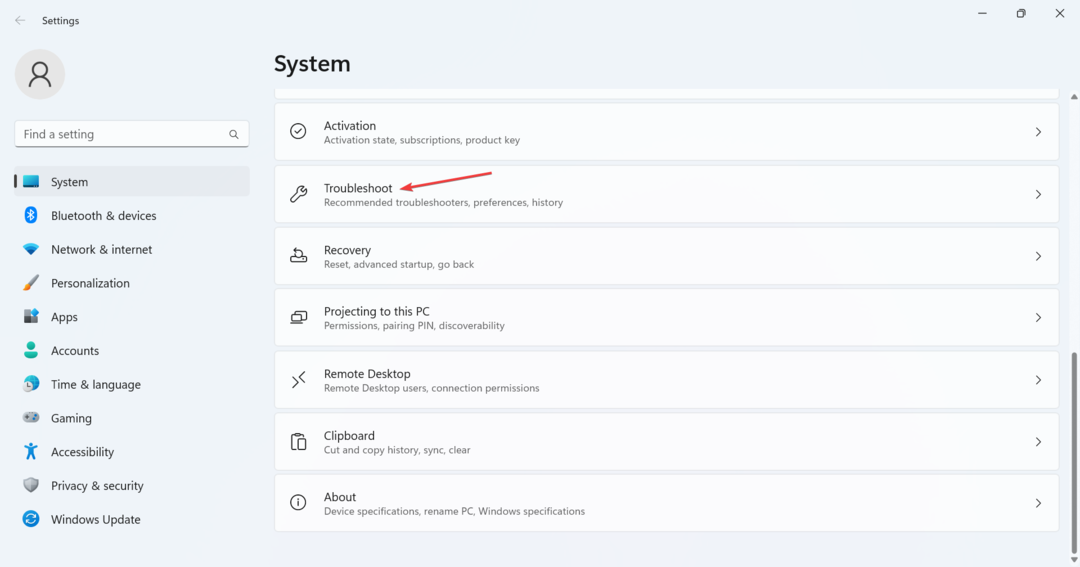
- Кликните на Други алати за решавање проблема.
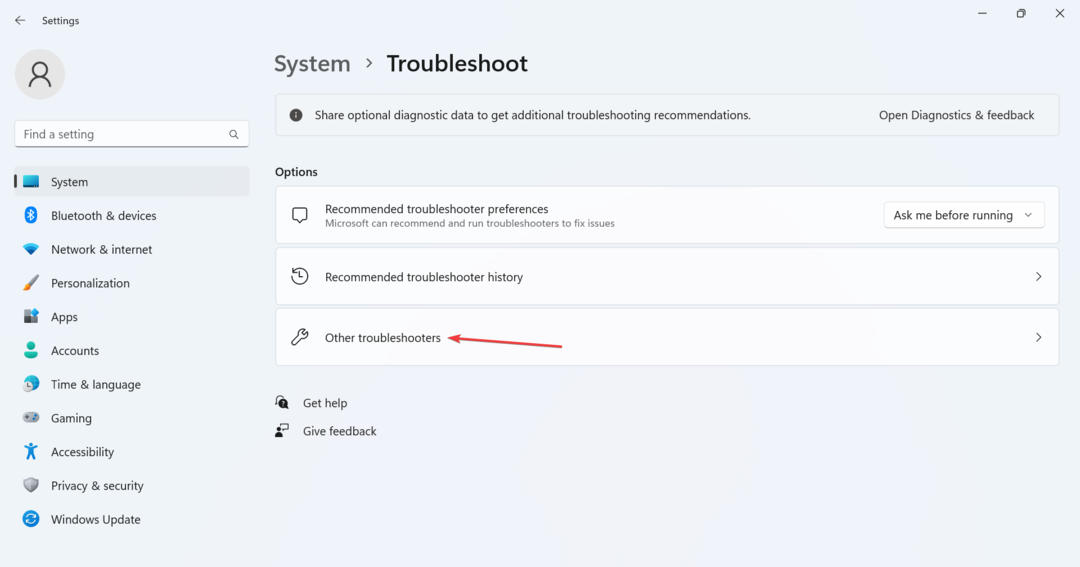
- Сада кликните на Трцати дугме поред Штампач.
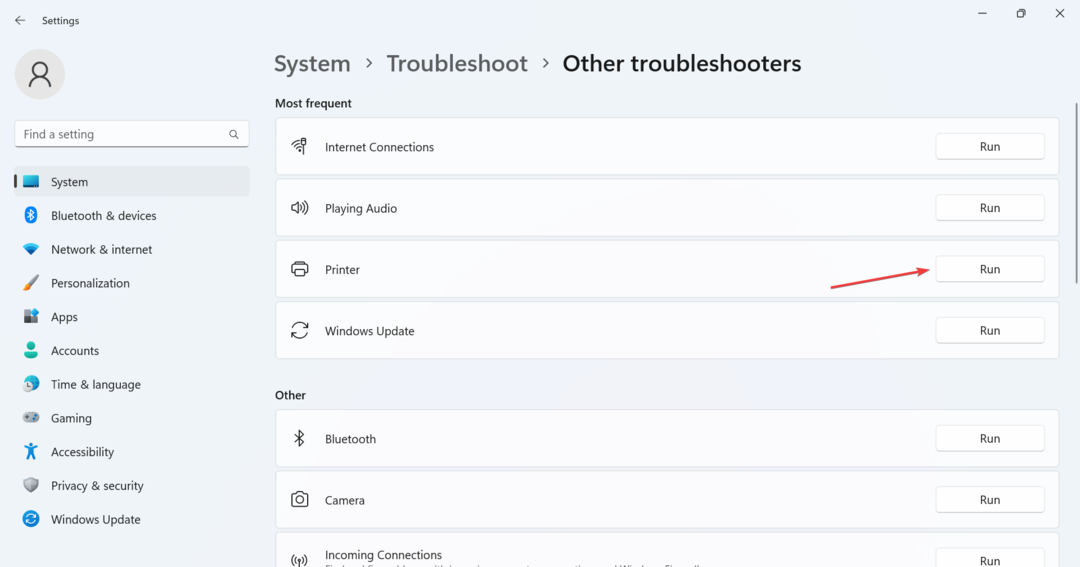
- Пратите упутства на екрану и изаберите одговарајући одговор када се од вас затражи да довршите решавање проблема.
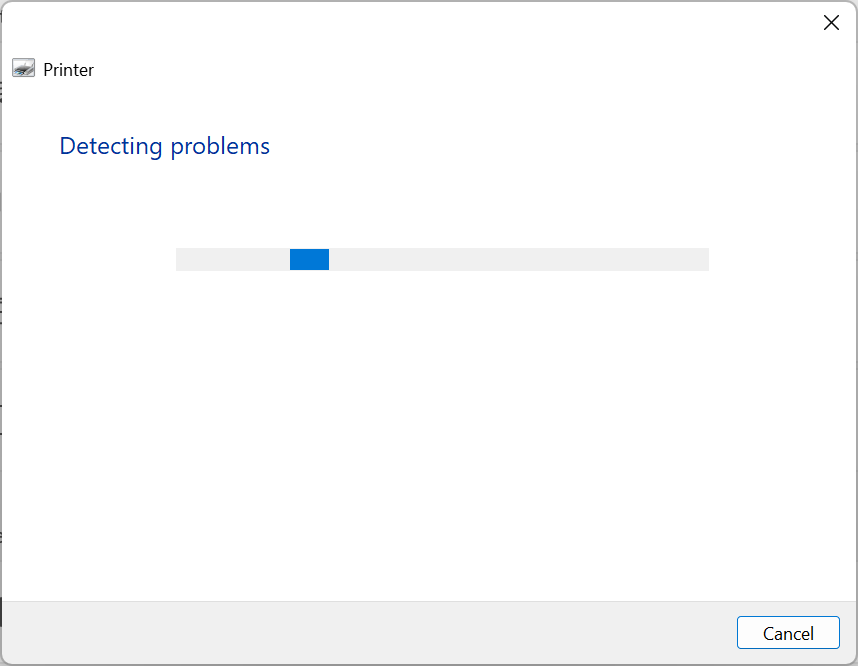
Најлакше решење када се суочите са отиском 0к00000077 грешка је покретање наменског алата за решавање проблема. Аутоматски ће идентификовати и елиминисати основни узрок.
2. Поново инсталирајте драјвере штампача
- Притисните Виндовс + Икс да отворите Корисник електричне енергије мени и изаберите Менаџер уређаја.
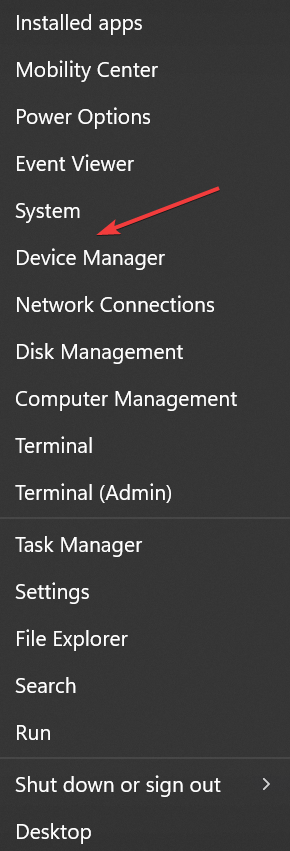
- Проширите Штампачи унос, кликните десним тастером миша на уређај који приказује грешку и изаберите Деинсталирајте уређај.
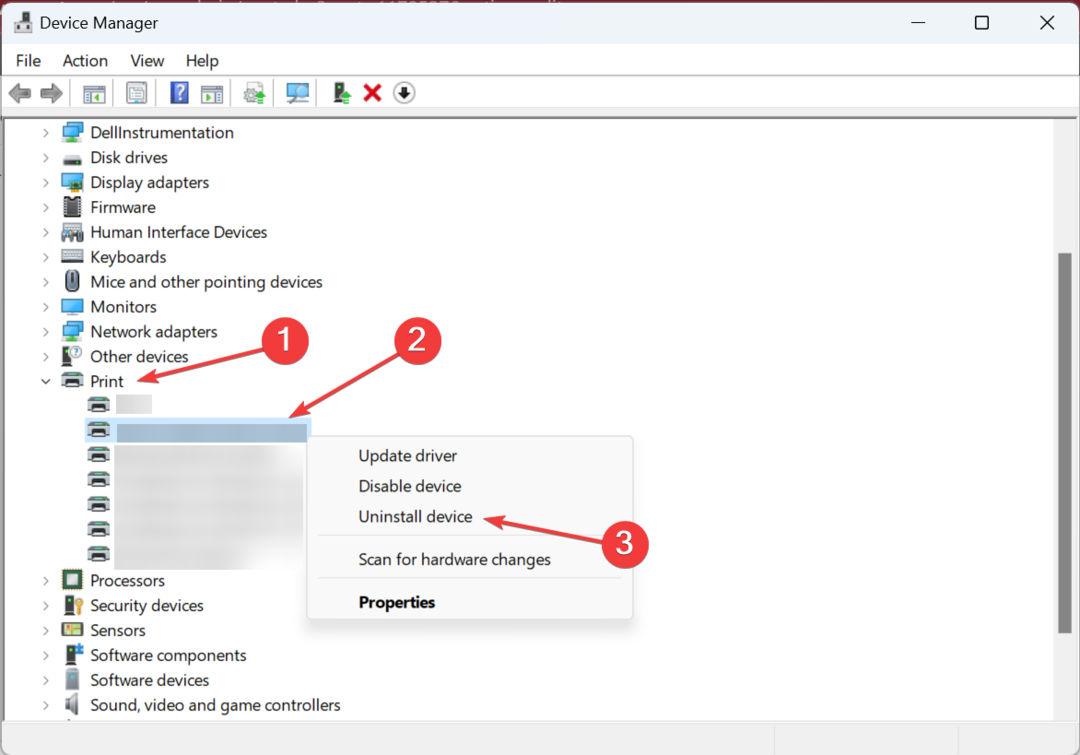
- Означите поље за потврду за Покушајте да уклоните драјвер за овај уређај, ако је доступно, и кликните Деинсталирај.
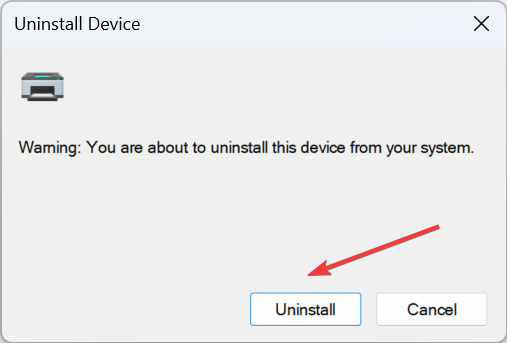
- Када завршите, поново покрените рачунар и Виндовс ће аутоматски инсталирати нову копију драјвера.
3. Ажурирајте управљачки програм штампача
- Притисните Виндовс + Р за отварање Трцати, тип девмгмт.мсц у пољу за текст и притисните Ентер.
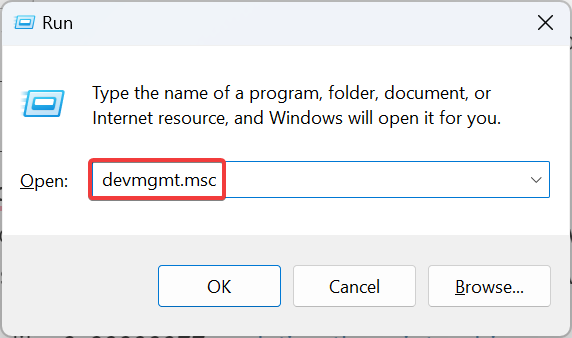
- Двапут кликните на Штампачи, затим кликните десним тастером миша на погођени уређај и изаберите Ажурирати драјвер.
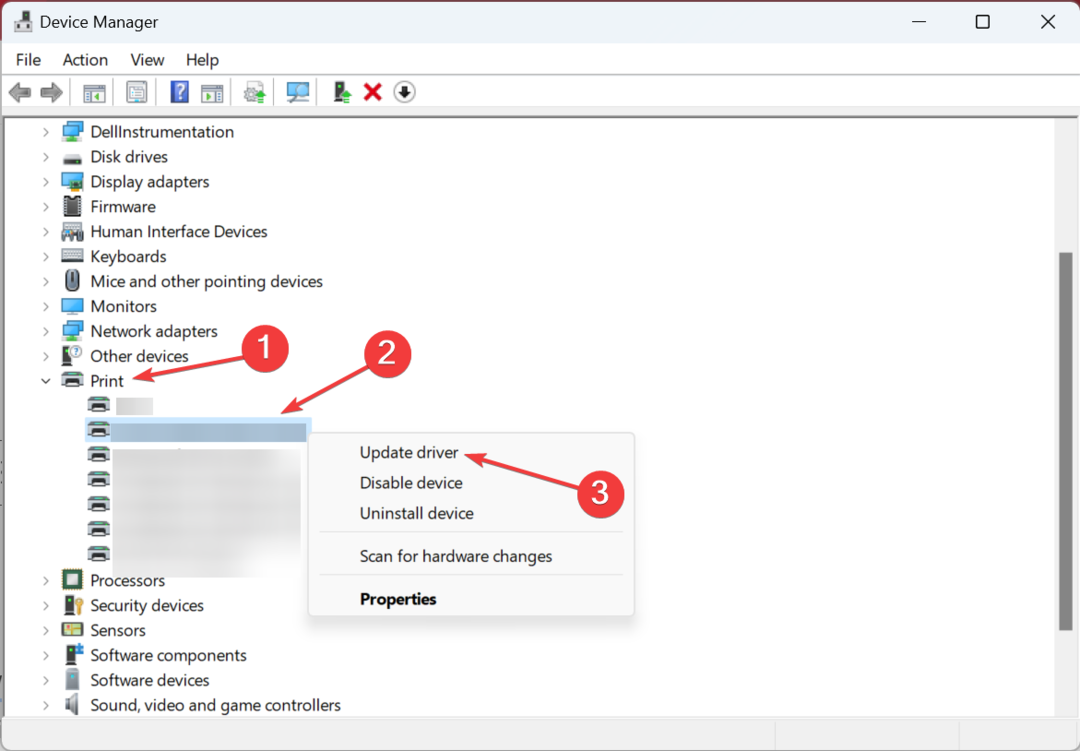
- Изаберите Аутоматски тражи драјвере и сачекајте да Виндовс инсталира најбољи доступан локално.
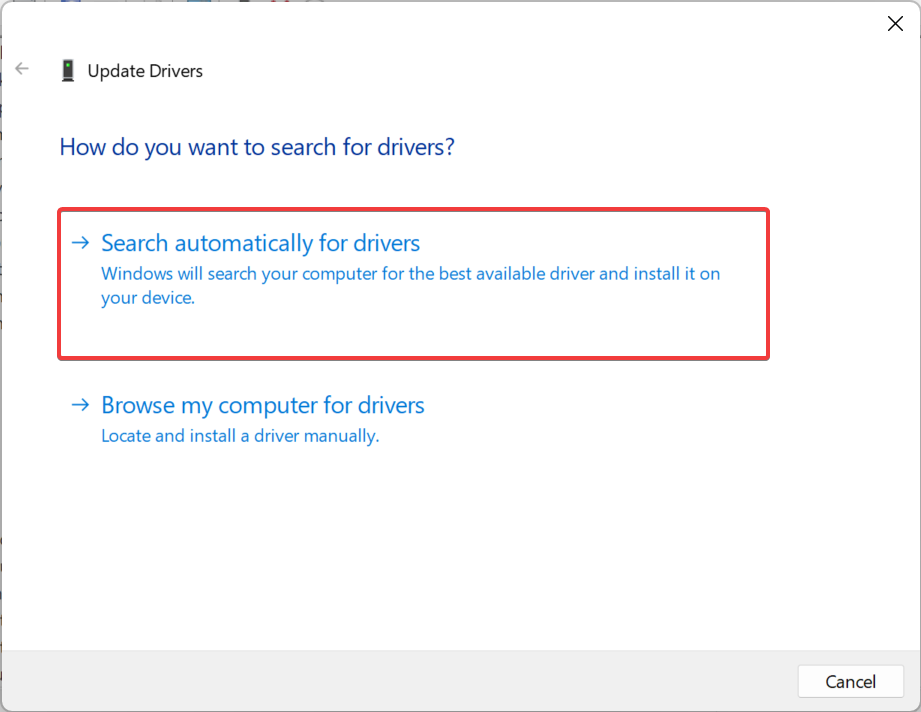
Када су у питању проблеми са штампањем и грешке попут 0к00000077, ажурирање драјвера штампача обично ради трик. У неким случајевима ћете добити најновији управљачки програм преко Виндовс Упдате-а, али се препоручује да увек проверите веб локацију произвођача да ручно инсталирајте најновију верзију драјвера.
Стручни савет:
СПОНЗОРИСАНИ
Неке проблеме са рачунаром је тешко решити, посебно када су у питању оштећена спремишта или Виндовс датотеке које недостају. Ако имате проблема да поправите грешку, ваш систем је можда делимично покварен.
Препоручујемо да инсталирате Ресторо, алат који ће скенирати вашу машину и идентификовати у чему је грешка.
Кликните овде да преузмете и почнете да поправљате.
Понекад ажурирање драјвера може бити досадно јер неким корисницима није тако једноставно, зато предлажемо аутоматизовану алтернативу.
Поуздана опција коју можете испробати је апликација ДриверФик, јер може открити све застареле и недостајуће драјвере након темељног скенирања и одмах их ажурирати најбољим верзијама.
⇒Преузмите ДриверФик
4. Промените својства штампача
- Притисните Виндовс + И за отварање Подешавања, Иди на Блуетоотх и уређаји, и кликните на Штампачи и скенери.
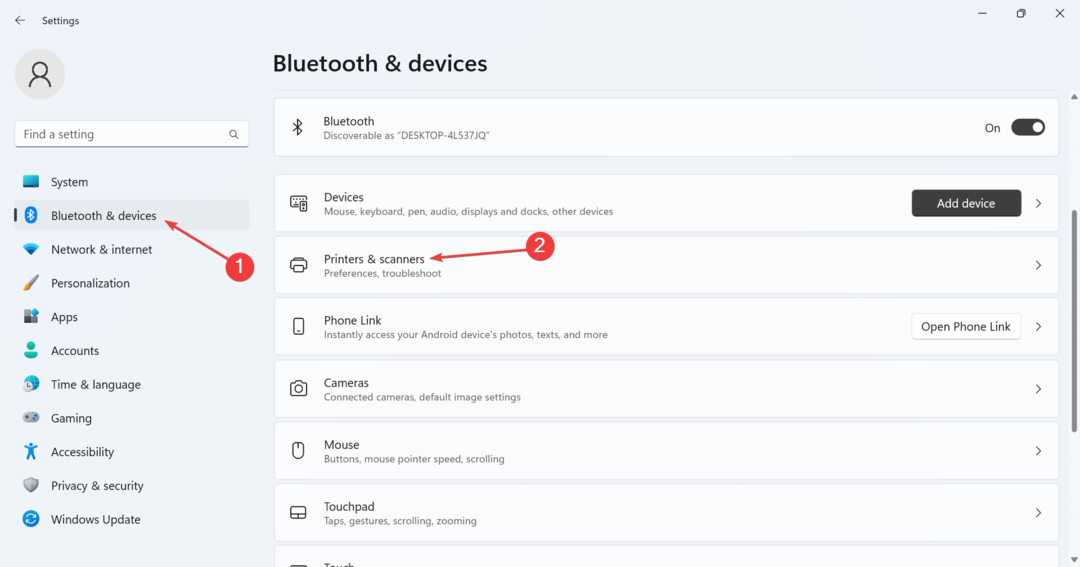
- Изаберите свој штампач са листе.
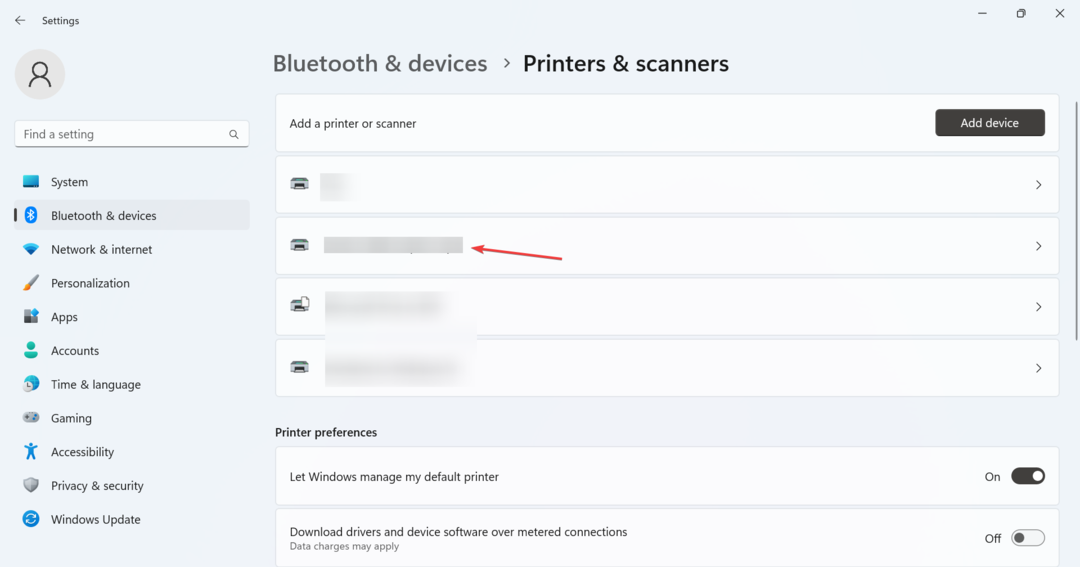
- Кликните Својства штампача.
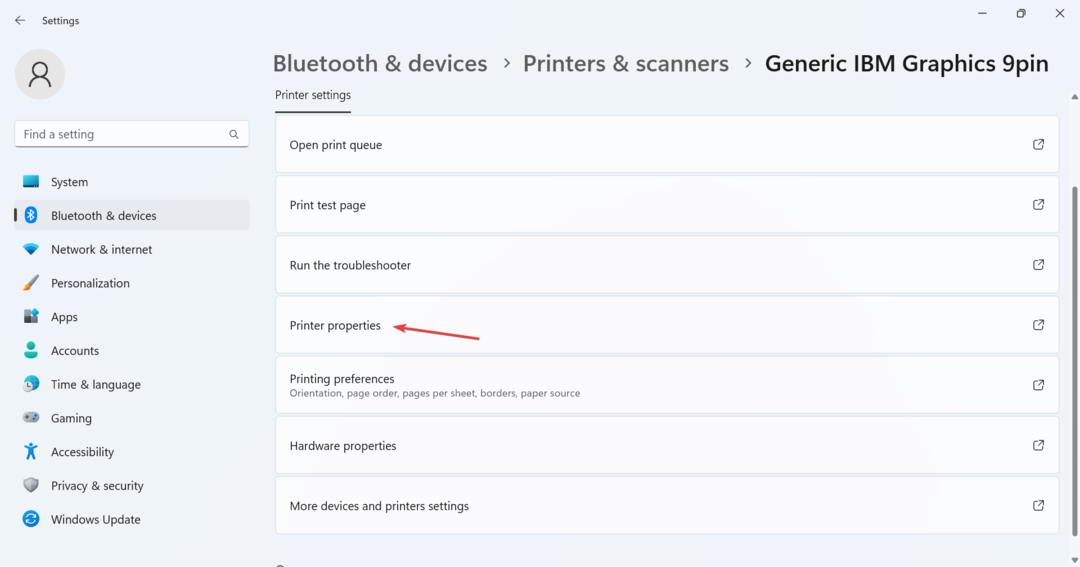
- Сада, идите на Портс картицу и изаберите ТЦП/ИП укуцајте са листе.

- Иди на Напредно и изаберите други драјвер из падајућег менија. За ХП Цолор ЛасерЈет Про МФП М477, одабиром ХП Цолор ЛасерЈет Про МФП М477 ПЦЛ-6 возач треба да ради.
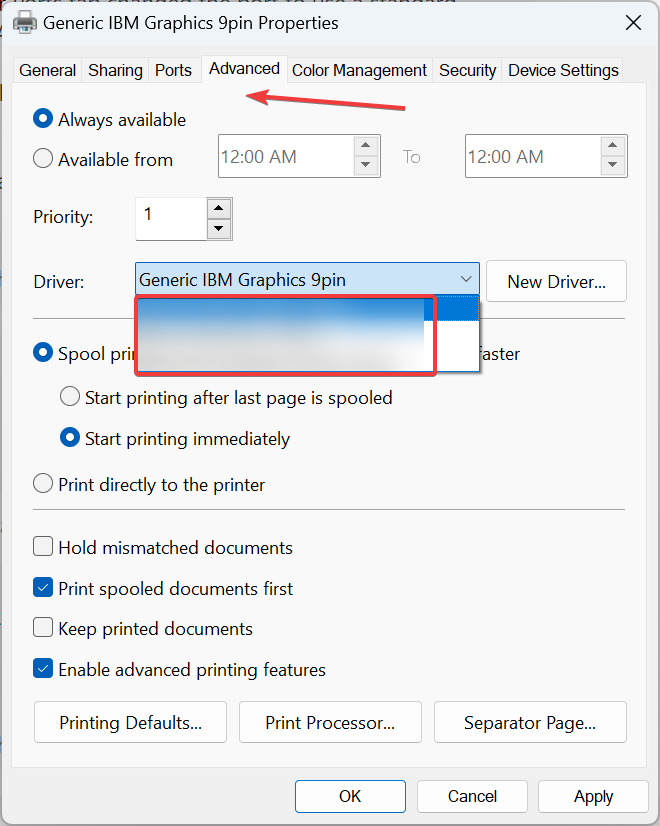
- На крају, кликните Применити и У реду да сачувате промене.
Када се суочите са 0к00000077 на ХП штампачима, брзо решење би било да измените својства штампача. Ово се може десити после инсталирање Виндовс 11 или враћање са њега на Виндовс 10.
- Вб6ко.длл није могуће пронаћи: како поправити
- 0кц0000221: Како да поправите ову БСОД грешку аутоматског поправка
- Како да поправите грешку 800700ц1 Виндовс Упдате
5. Деинсталирајте недавна ажурирања за Виндовс
- Притисните Виндовс + И за отварање Подешавања, изаберите Виндовс Упдате, а затим кликните на Ажурирај историју.
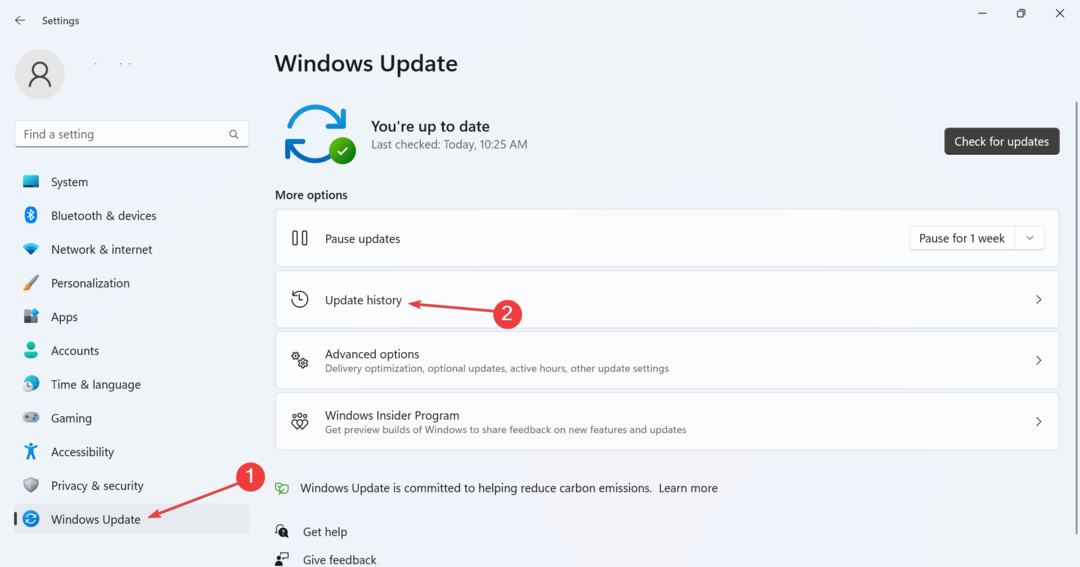
- Померите се до дна и кликните Деинсталирајте ажурирања.
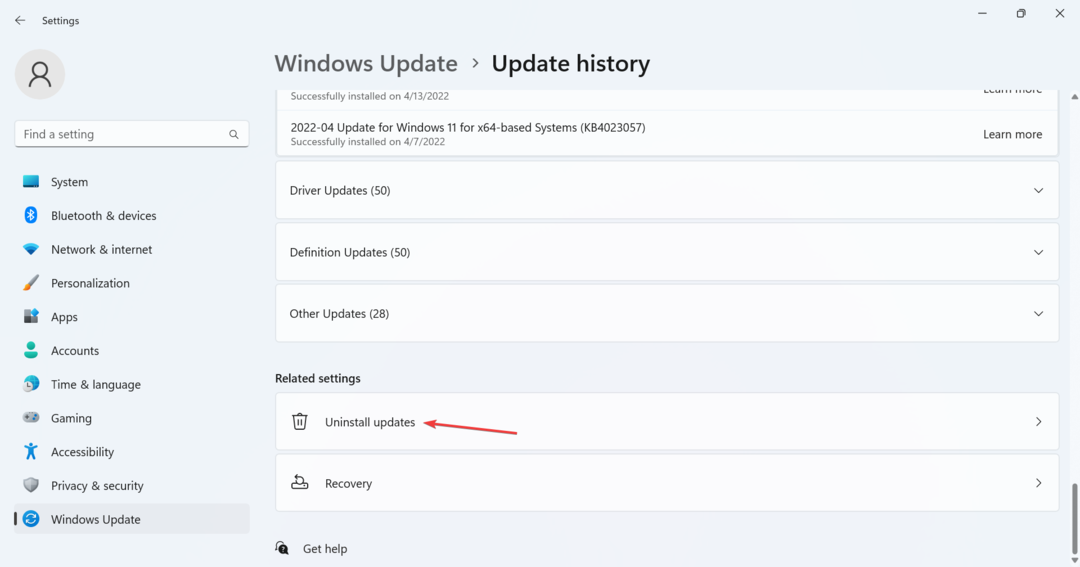
- Кликните Деинсталирај поред недавног ажурирања.
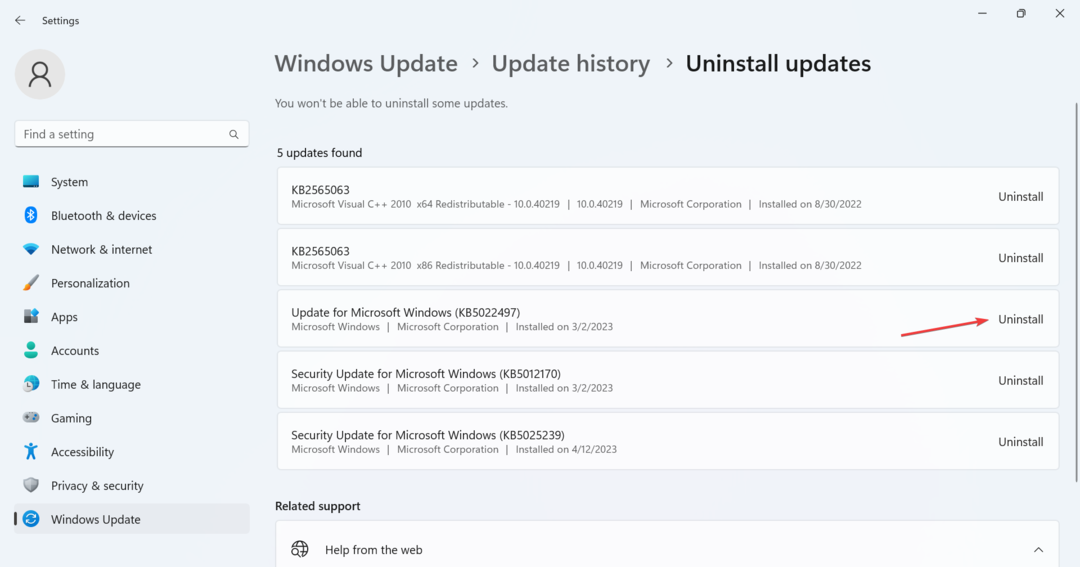
- Опет, кликните Деинсталирај да потврдите промену.
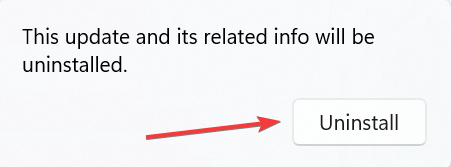
Ажурирање КБ5006670 покренуло је низ грешака штампача, укључујући 0к00000077, и деинсталирање би требало да функционише.
Мора да сте до сада исправили грешку и можете са лакоћом да извршавате задатке штампања. Ако се проблем настави, препоручујемо вам да га уклоните и додајте штампач користећи ИП адресу.
Такође, откријте најбољи софтвер за штампач и набавите га данас за искуство без напора.
За било какве упите или да бисте поделили које решење вам је успело, оставите коментар испод.
Још увек имате проблема? Поправите их овим алатом:
СПОНЗОРИСАНИ
Ако горњи савети нису решили ваш проблем, ваш рачунар може имати дубље проблеме са Виндовс-ом. Препоручујемо преузимање овог алата за поправку рачунара (одлично оцењено на ТрустПилот.цом) да им се лако позабавите. Након инсталације, једноставно кликните на Започни скенирање дугме, а затим притисните на Поправи све.


